CAD怎么设置样板文件自动加载?
溜溜自学 室内设计 2022-11-07 浏览:698
大家好,我是小溜,CAD是一款自动计算机辅助设计软件,在进行制图时,为了更好的展开工作,我们经常会设置一些样板文件,每次需要可以直接调用,那么CAD怎么设置样板文件自动加载?详细操作步骤如下:
想学习更多的“CAD”教程吗?点击这里前往观看溜溜自学网免费课程>>
工具/软件
硬件型号:华为MateBook D 14
系统版本:Windows7
所需软件:CAD2008
方法/步骤
第1步
点击CAD另存为,文件另存为。
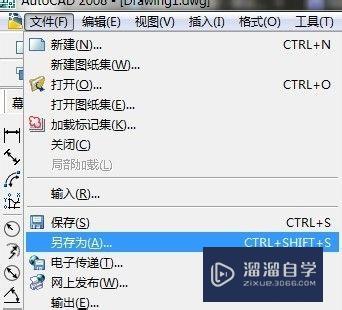
第2步
记得把文件类型改为图形样板,后缀是dwt。
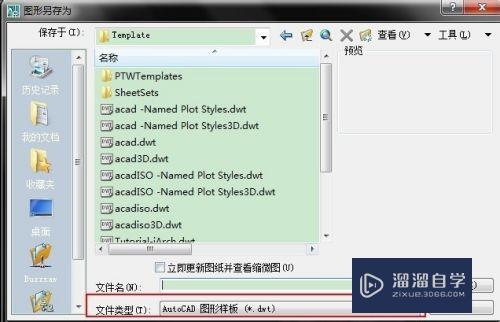
第3步
点击菜单栏的工具-选项。
第4步
在弹出的窗口中,点击文件。
点击样板设置-快速新建样板文件名。
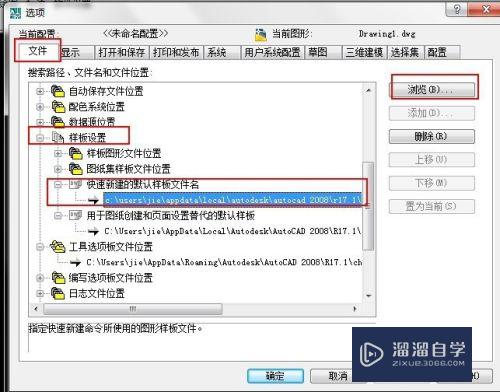
第5步
点击浏览,选择刚才另存为的dwt,样板文件。
注意/提示
对于“CAD怎么设置样板文件自动加载?”相信小伙伴们都已经认真的看完了,如果大家在过程中遇到问题可以重新再看一遍,学习不是一朝一夕的,需要我们长期的练习。如果大家觉得文章不错可以持续关注溜溜自学哦。
相关文章
距结束 05 天 04 : 15 : 31
距结束 00 天 16 : 15 : 31
首页








